Есть несколько случаев, почему вам, возможно, придется сбросить свой Chromecast Wi-Fi, одна из причин, по которой вы сталкиваются с прошивкой и проблемами с программным обеспечением. Мы провели наше исследование и создали эту статью, чтобы помочь вам сбросить ваш Chromecast Wi-Fi.
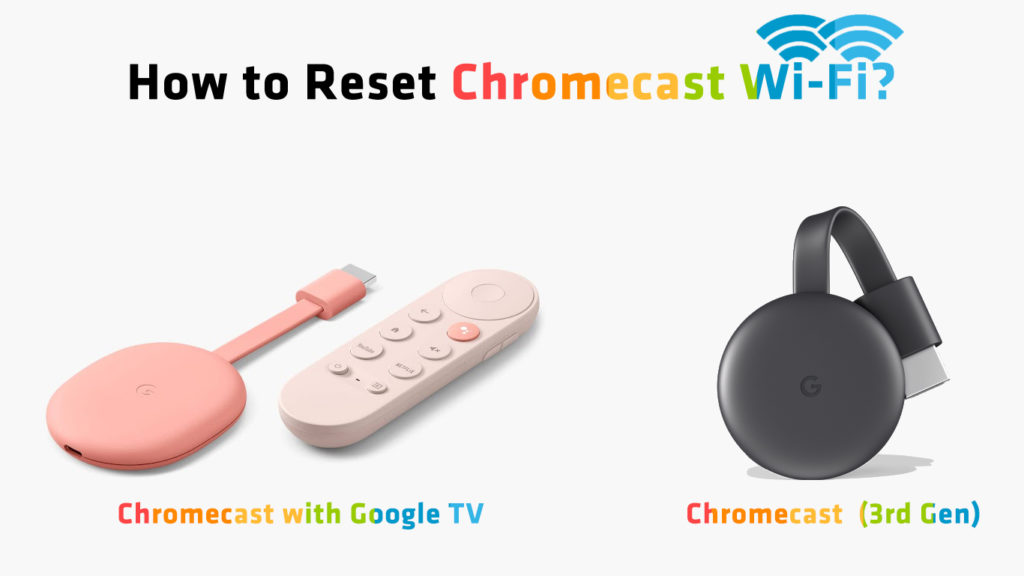
Чтобы сбросить ваш Chromecast (не только Wi-Fi, но и сброс заводов ), вам потребуется нажать и удерживать кнопку сброса на устройстве. После этого вы можете отключить и подключить USB -кабель обратно.
Вы можете сбросить свой Chromecast Wi-Fi одним из следующих способов.
Сбросить свой хромек-Wi-Fi вручную
Это просто и требует несколько минут, чтобы вручную сбросить Wi-Fi на вашем хромекасте. Chromecast напоминает только одно соединение Wi-Fi в определенное время. Если вам нужно использовать новое соединение, вы должны сначала сбросить устройство. Давайте погрузимся глубже.
Первый шаг - нажать кнопку сброса; Он расположен на стороне устройства или на спине для устройств первого поколения. Удерживая его, светодиод превратится из апельсина к мигающему белому , а затем к твердую белую. Для устройств первого поколения нажмите, пока свет не перестанет мигать.

Следующим шагом является отсоединение USB -кабеля, отключить его от Chromecast и держать в течение нескольких секунд. Затем подключите USB и включите устройство, чтобы сбросить к настройкам завода.
После того, как Chromecast будет сброшен, вам нужно будет настроить устройство - вам придется пройти все шаги начальной настройки.
Сбросьте ваш Chromecast Wi-Fi через приложение Google Home
У вас есть приложение Google Home ? Легко сбросить хромек, не обязательно используя кнопку сброса. Вот как сделать это в нескольких простых шагах:
Первым шагом является подключение вашего телефона или планшета к Wi-Fi, так же, как Chromecast. Затем перейдите в приложение Google Home. Если у вас его нет, перейдите в Google Play Store или App Store , загрузите его, установите и откройте. Затем выберите устройство и забудьте о настоящей сети. Вы делаете это, отправляясь в настройки, затем к Wi-Fi, и нажав на сеть «Забадать».
Забыв сеть, вы будете возвращены на домашний экран. Теперь вы сможете настроить свое новое соединение Wi-Fi.
Видео учебник - Как сбросить Chromecast Wi -Fi через приложение Google Home
Сбросить свой хромек-Wi-Fi через Google TV
Самый простой способ сделать это, опять же, - через кнопку сброса. Хотя вы также можете пройти через настройки. Ниже приведено, как пройти настройки Google TV, чтобы сбросить соединение Wi-Fi.
Во -первых, подключите Chromecast к Google TV и включите его. Перейти к настройкам. Поиск опции системы, навигая вниз и постукивая по нему. В системе прокрутите вниз, пока вы не доберетесь до этой опции. Наконец, прокрутите вниз, найдите опцию сброса фабрики и нажмите на нее.
После этого Chromecast перезагрузится, что позволит вам установить все из царапины (включая настройки Wi-Fi).
Как оставить хромекаст Google TV через Google TV
Вместо того, чтобы сбросить все устройство и стирать все настройки, вы также можете просто забыть сеть, к которой вы в настоящее время подключены. Для этого перейдите к настройкам, затем нажмите на сетевой интернет, выберите сеть, к которой вы подключились, и прокрутите вниз, пока не найдете опцию Fearting Network. Нажмите на него и подтвердите, что вы хотите забыть сеть. После этого вам придется воссоединиться с сетью и ввести пароль Wi-Fi .
Как сбросить Chromecast Wi-Fi с помощью Google TV
Способы для устранения неполадок вашего хромекаста Wi-Fi
Если у вас все еще возникает проблемы после сброса Chromecast Wi-Fi, то вы можете попробовать некоторые другие методы устранения неполадок.
- Проверьте свой маршрутизатор или модем
Убедитесь, что маршрутизатор или модем онлайн. Большинство маршрутизаторов оснащены горизонтальным или вертикальным светом с символами, указывающими на действия, происходящие на устройстве (например, загрузка, подключение, мощность и т. Д.).
Убедитесь, что светодиод Интернета/онлайн зажжен, чтобы показать, что все работает. Если это не так, вам придется перезапустить или даже сбросить маршрутизатор или связаться с вашим интернет -провайдером.
- Обновление браузера Chrome
Ваш браузер может быть проблемой. Вы бросаете с компьютера через браузер Google Chrome? Если да, то убедитесь, что Chrome обновлен. Вы можете проверить, обновляется ли это, нажав на три точки в правом верхнем углу. Нажав на него, вы можете увидеть ожидающее обновление.
Кроме того, убедитесь, что ваша прошивка Chromecasts обновляется. Обратите внимание, что если ваш Chromecast проходит обновление, он не сможет разыграть. При обновлении будет отображаться пульсирующий красный свет. Вы можете сказать его обновление, проверив статус через приложение Google Home.
Последние мысли
Сбросить хромек-Wi-Fi прост и не должно занять много времени. Вы можете использовать кнопку сброса на самом устройстве или в приложении Google Home, или интерфейс Google TV, чтобы сбросить все устройство или просто забыть сеть. Если проблема сохраняется, вы можете попробовать одно из вышеупомянутых решений по устранению неполадок.
